在生命的早期 Linux la 安装 它是从软盘上完成的,这就够了,然后我们去了CD,后来又去了DVD和外部介质(如笔式驱动器),但是有一种非常有趣的方式来安装出色的免费操作系统,并且可以通过网络来利用它,今天我们平均拥有的非常好的速度(当然,至少在城市中)。
但是在开始之前,我们需要准备一些东西,因此在这篇文章中,我们将展示 如何在Ubuntu中安装PXE服务器。 对于那些不太了解这一点的人,可以说首字母缩略词指的是 预引导执行环境 -或在西班牙语的“启动前执行环境”中-它所允许的是 通过网络接口远程启动计算机.
为此,我们要做的是 将安装ISO映像复制到PXE服务器,但是要使其正常工作,我们将需要安装服务器,这将在本教程中显示。 我们将从我们的团队拥有一个固定IP地址的基础开始 192.168.100.1 和一个主机名 serverpxe.com,但除此之外,我们还需要一个 DHCP服务器 在我们的 Ubuntu 这样我们就可以开始工作。
#apt-get update
#apt-get安装isc-dhcp-server
然后我们打开服务器文件进行编辑:
nano / etc /默认/ isc-dhcp-server
并且我们添加了设备的网络接口,以便它是接收连接的接口:
[...]
接口=»eth0''
现在,我们对配置文件执行相同的操作:
#nano / etc / dhcp / dhcpd / conf
[...]
选项域名“ serverpxe.com”;
选项域名服务器“ server1.serverpxe.com”;
子网192.168.1.100网络掩码255.255.255.0 {
范围192.168.1.10 192.168.1.30;
可选路由器192.168.1.1;
选项广播地址192.168.1.255;
}
默认租赁时间600;
最大租赁时间7200
[...]
权威性;
[...]
完成后,我们必须 重新启动DHCP服务:
服务isc-dhcp-server重新启动
现在,我们将安装PXE服务器本身,然后打开其文件进行编辑:
#apt-get install apache2 tftpd-hpa inetutils-inetd
#nano / etc /默认/ tftpd-hpa
我们添加了允许我们启动守护程序的选项:
[...]
RUN_DAEMON =»是»
选项=»-l -s / var / lib / tftpboot»
我们保存并打开inetd守护程序配置文件以进行编辑:
#nano /etc/inetd.conf
我们添加以下内容:
[...]
tftp dgram udp等待root /usr/sbin/in.tftpd /user/sbin/in.tftpd -s / var / lib / fttpboot
我们保存了,现在该重启服务了:
服务tftpd-hpa重新启动
要完成服务配置,我们必须对PXE服务器执行相同的操作:
#nano /etc/dhcp/dhcp.conf
我们在文件末尾添加以下内容:
[...]
允许启动;
允许bootp;
选项option-128代码128 =字符串;
选项option-129代码129 =文本;
下一个服务器192.168.1.100;
文件名“ pxelinux.0”;
我们保存并重新启动服务:
#服务isc-dhcp-server重新启动
数量少了,现在我们必须配置要用于安装其他团队要访问的ISO的文件夹。
#mount / dev / sr0 / mnt
cp -avr / mnt /安装/ netboot / * / var / lib / tftpboot /
mkdir -p /var/www/html/ubuntu14.10
cp -avr / mnt / * /var/www/html/ubuntu14.10/
然后我们编辑pxelinux.cfg /默认配置文件:
纳米/var/lib/tftpboot/pxelinux.cfg/default
我们增加:
[...]
标签linux
内核ubuntu-installer / amd64 / linux
append ks = http://192.168.1.100/ks.cfg vga =正常initrd = ubuntu安装程序/ amd64 / initrd.gz
ramdisk_size = 16432 root = / dev / rd / 0 rw-
最后,我们将PXE支持添加到DHCP服务器:
纳米/etc/dhcp/dhcpd.conf
我们增加:
[...]
允许启动;
允许bootp;
选项option-128代码128 =字符串;
选项option-129代码129 =文本;
下一个服务器192.168.1.100;
文件名“ pxelinux.0”;
就是这样,现在我们只需要从其他BIOS上配置其他计算机,以便它们可以从网络启动,这样做,他们将要求我们的PXE服务器进行配置,然后我们就可以开始安装了。
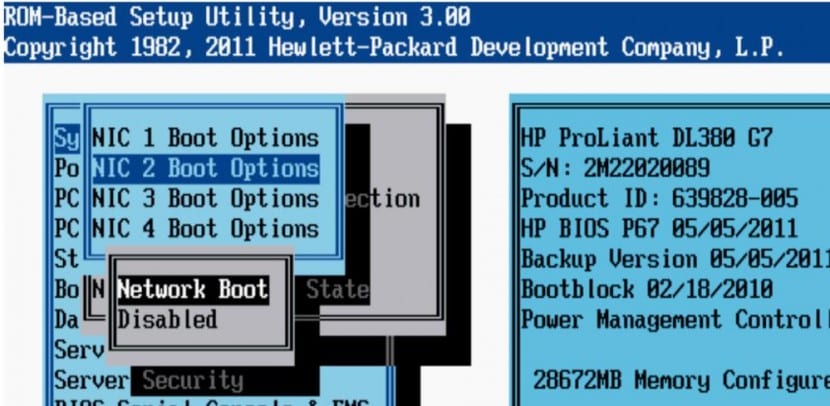
示例:如果我想用Win7代替Ubuntu,因为我已经在Ubuntu上做到了,但从来没有在Win7上做到过,Greetings
如果您服务器的IP地址是192.168.1.100,那么子网应该是192.168.1.0,那就很好了。
另一方面,在添加最后一步时,它给了我一个错误,是在方括号之间还是只是这样?
您好,我按照所有步骤进行操作,并且在对磁盘进行分区之后,当要安装磁盘时,它会停止并且不会继续。 可以是什么?
下次您写文章时,请先查看文章,然后再发布,因为这很他妈的很烂
从这些方面,我无法推进,我拥有UBUNTU 16.04的一些建议..
数量少了,现在我们必须配置要用于安装其他团队要访问的ISO的文件夹。
#mount / dev / sr0 / mnt
cp -avr / mnt /安装/ netboot / * / var / lib / tftpboot /
mkdir -p /var/www/html/ubuntu14.10
cp -avr / mnt / * /var/www/html/ubuntu14.10/
然后我们编辑pxelinux.cfg /默认配置文件:
纳米/var/lib/tftpboot/pxelinux.cfg/default
我们增加:
[...]
标签linux
内核ubuntu-installer / amd64 / linux
append ks = http://192.168.1.100/ks.cfg vga =正常initrd = ubuntu安装程序/ amd64 / initrd.gz
ramdisk_size = 16432 root = / dev / rd / 0 rw-
最后,我们将PXE支持添加到DHCP服务器:
纳米/etc/dhcp/dhcpd.conf
我们增加:
[...]
允许启动;
允许bootp;
选项option-128代码128 =字符串;
选项option-129代码129 =文本;
下一个服务器192.168.1.100;
文件名“ pxelinux.0”;
就是这样,现在我们只需要从其他BIOS上配置其他计算机,以便它们可以从网络启动,这样做,他们将要求我们的PXE服务器进行配置,然后我们就可以开始安装了。
如果我已经在Windows服务器上安装了DHCP服务器,是否有必要在ubuntu上安装DHCP服务器?